这篇文章主要介绍Python GUI中tkinter界面布局显示的示例分析,文中介绍的非常详细,具有一定的参考价值,感兴趣的小伙伴们一定要看完!
具体如下:
pack
介绍
常用参数
使用情况
常用函数
grid
介绍
常用参数
使用情况
常用函数
place
介绍
常用参数
使用情况
常用函数
首发时间:2018-03-04 14:20
介绍:
pack几何管理器按行或列打包小部件。 可以使用填充fill,展开expand和靠边side等选项来控制此几何体管理器。
pack的排放控件的形式就像将一个个控件按大小从上到下放过去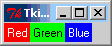
在窗口不设定大小的而使用pack进行布局的情况下,窗口默认大小为刚好包裹所有控件的大小
默认情况下添加的控件是居中且占据整行的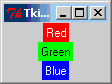
常用参数:
fill:填充分配给控件的空间,fill:X为填充X轴方向,Y为Y轴方向,BOTH为X+Y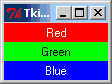
expand:先按普通标准来规定控件大小,如果后面窗口还剩下空间,那么会分给那些expand=True的控件,如图中是两个不同大小的按钮,其中2expand=True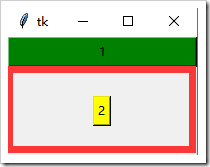 ,当使用expand=True时,side将不会生效!
,当使用expand=True时,side将不会生效!
side:使控件靠窗口的指定方向并排,side可取值LEFT,RIGHT,TOP,BOTTOM.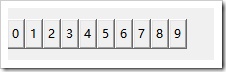
anchor:对齐方式,可取值“n”, “s”, “w”, “e”, “nw”, “sw”, “se”, “ne”, “center”(默认为” center”)
ipadx, ipady:内边距
padx,pady:外边距
适用情况:与gird相比,pack有一定的局限性,但在一些但很常见的情况下使用起来要容易得多:
将一个小部件放入一个框架(或任何其他容器小部件)中,并让它填充整个框架
将多个小部件放在一起
并排放置一些小部件
补充:
pack_propagate(flag):由窗口调用来配置pack控件时窗口的大小,当flag=0时,那么窗口大小将不再仅仅包裹住所有控件,这时候窗口的高度和宽度设置才可以生效
pack_forget():移除控件,但并没有进行摧毁,可以再次使用pack或其他方式来显示
pack_info():返回pack提供的选项所对应得值。
pack_slaves():以列表方式返回本组件的所有子组件对象。
常用函数:
from tkinter import *
root=Tk()
# for i in range(10):
##side
# btn = Button(text=i)
# btn.pack(side=LEFT)
# btn.pack(side=RIGHT)
# btn.pack(side=(TOP,LEFT))
####fill
# btn.pack(fill=X)
# btn.pack(side=LEFT,fill=Y)
# btn.pack(fill=BOTH)
##expand
# btn1=Button(text=1,bg='green')
# btn2=Button(text=2,bg='yellow')
# btn1.pack(fill=X)
# btn2.pack(expand=True)
#anchor:
# btn1=Button(text=1,bg='green')
# btn2=Button(text=2,bg='yellow')
# btn1.pack(fill=X)
# btn2.pack(anchor=E)
#pack_propagete
# btn1=Button(text=1,bg='green')
# btn2=Button(text=2,bg='yellow')
# root.pack_propagate(0)
# btn1.pack()
# btn2.pack()
#pack_forget:
# import time,threading
# label=Label(text="警告!")
# label.pack()
# def run():
# start_time=time.time()
# while True:
# if time.time()-start_time>3:
# label.pack_forget()
# break
# t=threading.Thread(target=run)
# t.setDaemon(True)
# t.start()
root.mainloop()介绍:grid是格子的意思,grid可以将控件区块式摆放.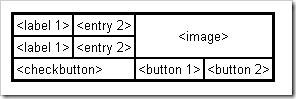
常用参数:
row: 行号,区分不同控件是否处于同一行
column: 列号,区分不同控件是否处于同一列
sticky: 决定控件的贴靠方向,该选项从集合N,S,E,W [东南西北的意思],中取一个或多个值。比如要将标签与左边框对齐,可以使用W(西)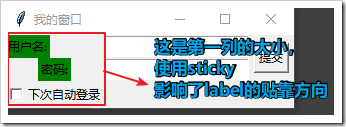
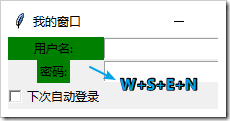
rowspan:行跨度,决定某个控件占的行数 ,默认一行
columnspan:列跨度,决定某个控件占的列数,默认一列
ipadx, ipady:内边距
padx,pady:外边距
适用情况:
设计对话框的时候特别方便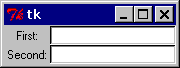
区块化摆放的时候
补充:
grid_forget :移除控件,但并没有进行摧毁,可以再次使用grid或其他方式来显示 [grid_remove有同样作用]
grid_propagete
:由窗口调用来配置pack控件时窗口的大小,当flag=0时,那么窗口大小将不再仅仅包裹住所有控件,这时候窗口的高度和宽度设置才可以生效
grid_slaves():以列表方式返回本组件的所有子组件对象。
常用函数:
from tkinter import *
root=Tk()
root.title("我的窗口")
label_user=Label(text='用户名:',bg='green')
label_pwd=Label(text='密码:',bg='green')
user=Entry()
pwd=Entry()
# row,column,sticky
label_user.grid(row=0,column=0,sticky=W) #一个有sticky,一个没有sticky,以作区分
label_pwd.grid(row=1,column=0)
# rowspan,columnspan
user.grid(row=0,column=1)
pwd.grid(row=1,column=1)
btn=Button(text="提交")
btn.grid(row=0,column=3,rowspan=2,columnspan=2,padx=5, pady=5)
# 下面主要是将第一列拉大来显示上面sticky的效果
v=IntVar()
check=Checkbutton(text="下次自动登录",variable=v,)
check.grid(row=2,column=0,sticky=W)
# _forget:
import time,threading
label=Label(text="欢迎登录!",bg='blue')
label.grid()
def run():
start_time=time.time()
while True:
if time.time()-start_time>3:
label.grid_forget()
break
t=threading.Thread(target=run)
t.setDaemon(True)
t.start()
root.mainloop()介绍:可以使用绝对的位置或相对位置来摆放控件。 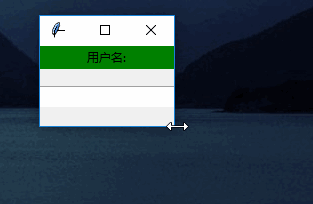
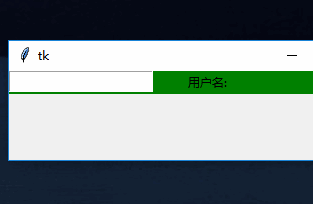
常用参数:
x:控件在窗口中的x坐标
y:控件在窗口中的y坐标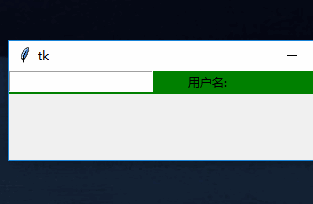
relx,rely:与主窗口的相对位置,比如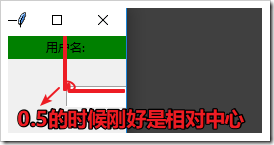
relwidth,relheight:相对大小,比如height=0.5,width=0.5时控件占据窗口的四分之一大小
适用情况:
自定义显示方式
将按钮定位在对话框中
补充:
place_forget():移除控件,但并没有进行摧毁,可以再次使用place或其他方式来显示
place_slaves():以列表方式返回本组件的所有子组件对象。[slaves()具有同样功能]
place_info():返回place提供的选项所对应得值。
常用函数:
from tkinter import *
root=Tk()
root.geometry('100x100')
label=Label(text="用户名:",bg='green')
entry=Entry()
label.pack(fill=X)
#x,y
# entry.place(x=0,y=0)
#relx,rely
# entry.place(relx=0.3, rely=0.3)
# entry.place(relx=0.5, rely=0.5)
#relheight,relwidth
# entry.place(relx=0.5, rely=0.5,relheight=0.5,relwidth=0.5)
#_forget:
import time,threading
label2=Label(text="警告!",bg='blue')
label2.place(relx=0.2,rely=0.2)
def run():
start_time=time.time()
while True:
if time.time()-start_time>3:
label2.place_forget()
break
t=threading.Thread(target=run)
t.setDaemon(True)
t.start()
root.mainloop()python的数据类型:1. 数字类型,包括int(整型)、long(长整型)和float(浮点型)。2.字符串,分别是str类型和unicode类型。3.布尔型,Python布尔类型也是用于逻辑运算,有两个值:True(真)和False(假)。4.列表,列表是Python中使用最频繁的数据类型,集合中可以放任何数据类型。5. 元组,元组用”()”标识,内部元素用逗号隔开。6. 字典,字典是一种键值对的集合。7. 集合,集合是一个无序的、不重复的数据组合。
以上是“Python GUI中tkinter界面布局显示的示例分析”这篇文章的所有内容,感谢各位的阅读!希望分享的内容对大家有帮助,更多相关知识,欢迎关注亿速云行业资讯频道!
亿速云「云服务器」,即开即用、新一代英特尔至强铂金CPU、三副本存储NVMe SSD云盘,价格低至29元/月。点击查看>>
免责声明:本站发布的内容(图片、视频和文字)以原创、转载和分享为主,文章观点不代表本网站立场,如果涉及侵权请联系站长邮箱:is@yisu.com进行举报,并提供相关证据,一经查实,将立刻删除涉嫌侵权内容。